كيفية تغيير لون الماوس
ماذا تعرف:
- حدد لون الماوس من إعدادات > الفأر > ضبط حجم الماوس والمؤشر > تغيير لون المؤشر.
- حدد مظهر المؤشرات من إعدادات > الفأر > خيارات الماوس الإضافية > خصائص الماوس.
- خيارات الوصول المحددة بالماوس من سهولة الوصول > غيّر طريقة عمل الفأرة > اجعل الماوس أسهل للرؤية.
ستوضح لك هذه المقالة كيفية تغيير لون مؤشر الماوس في نظام التشغيل Windows 10 وتسهيل رؤيته.
كيف يمكنني تغيير مؤشر الماوس الخاص بي بسهولة؟
لا يقتصر تغيير لون مؤشر الماوس على جهاز كمبيوتر يعمل بنظام Windows على ضعف البصر فقط. قد يكون تغييرًا تجميليًا لمطابقة لون سمة سطح المكتب. على سبيل المثال ، قد ترغب في استخدام مؤشر بني غامق أو أحمر لجعله أكثر وضوحًا مقابل سمة داكنة. مع استخدام شاشات عالية الدقة اليوم ، قد يكون من الصعب تحديد المؤشر بحجمه الافتراضي. يقدم Windows خيارات التخصيص لـ قم بتغيير المؤشر على نظام التشغيل Windows 10 ثم قم بتخصيصه بلون مختلف.
كيف تغير لون مؤشر النص؟
هناك عدة طرق لخيارات الماوس في Windows. يعتبر مؤشر النص جزءًا من المؤشرات الأخرى الموجودة ضمن إعدادات الماوس. يسمى الخط العمودي "علامة الإقحام" أو "الحزمة" وقد يومض أو لا يومض.
لتغيير لون المؤشرات ، استخدم إعدادات الماوس. عندما تريد تغيير مظهر مؤشر فردي ، استخدم الامتداد خصائص الماوس مربع الحوار تحت خيارات الماوس الإضافية.
استخدم إعدادات الماوس لتغيير لون الماوس
تتيح لك إعدادات الماوس تغيير حجم المؤشر ولونه من شاشة واحدة. تركز الخطوات أدناه على تغيير لون الماوس فقط.
افتح الإعدادات> الأجهزة.
-
يختار الفأر من العمود على اليسار.

-
يختار ضبط حجم الماوس والمؤشر تحت الإعدادات ذات الصلة على اليمين. حدد أحد المربعات الموجودة أسفل تغيير لون المؤشر.
- المربع الأول هو مؤشر الماوس الأبيض الافتراضي بحد أسود.
- المربع الثاني عبارة عن مؤشر أسود بحد أبيض.
- القطعة الثالثة عبارة عن مؤشر مقلوب يتغير إلى الأبيض على خلفية سوداء والعكس صحيح.
- الرابع لون مخصص يسمح لك البلاط بتخصيص المؤشر والمؤشر بأي لون.

-
حدد ملف لون مخصص البلاط لفتح سلسلة ملونة ألوان المؤشر المقترحة.
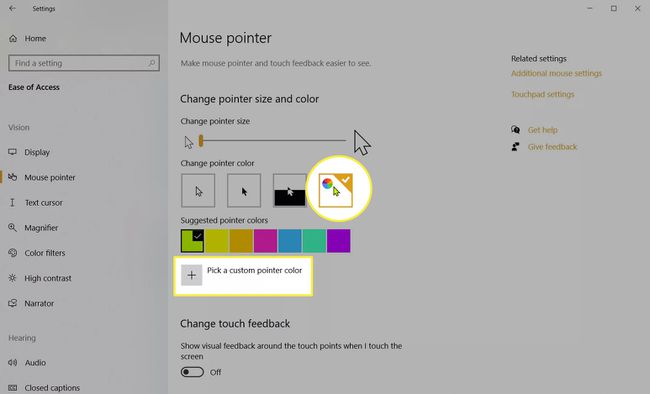
-
اختر أحد الألوان المقترحة أو حدد رمز "+" لـ اختر لون مؤشر مخصص واختر اللون الخاص بك من اللوحة. يختار منتهي.
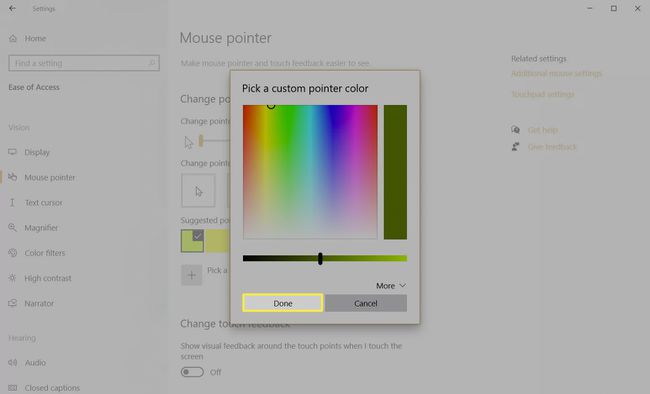
استخدم خيارات الماوس الإضافية لتغيير مظهر المؤشرات
تتضمن الإعدادات ذات الصلة الموجودة على شاشة الماوس خيارات ماوس إضافية للون المؤشر الذي اخترته. بينما لا يمكنك تخصيص لون الماوس من هنا ، يمكنك اختيار مخططات مختلفة وتغيير مظهر المؤشرات الفردية. على سبيل المثال ، يمكنك تغيير مظهر مؤشر النص مع الاحتفاظ بالمؤشرات الأخرى كما هي.
-
اذهب إلى إعدادات > الفأر > خيارات الماوس الإضافية لفتح ملف خصائص الماوس الحوار.

-
حدد ملف المؤشرات علامة التبويب في خصائص الماوس.
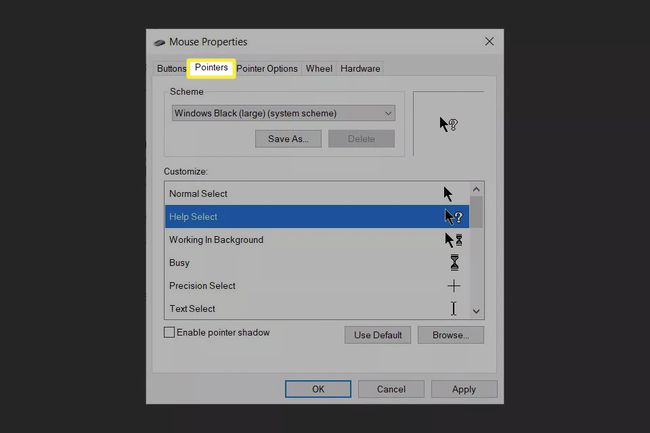
-
حدد نظام مؤشر الماوس من القائمة المنسدلة الموجودة أسفل مخطط.
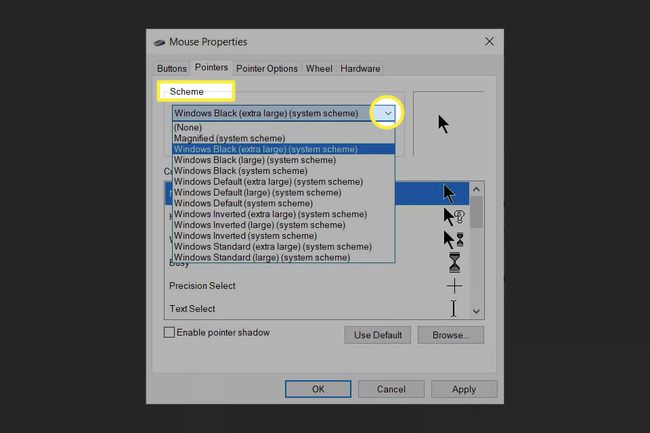
ال يعدل أو يكيف مربع يستعرض المخطط المحدد.
-
لتغيير مؤشر واحد ، حدد ملف تصفح زر وانتقل إلى ملف المؤشر على سطح المكتب الخاص بك. افتح الملف لمعاينة المؤشر في مربع الحوار.
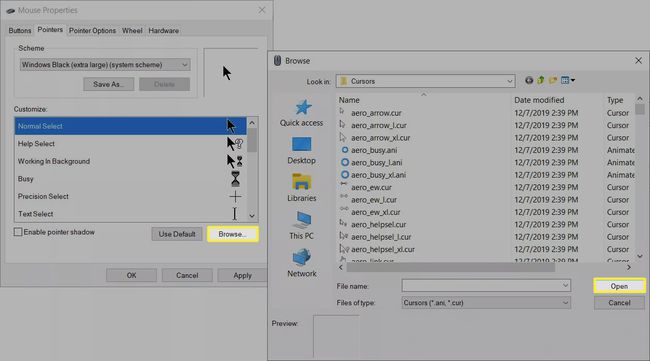
يختار تطبيق و نعم لتطبيق المخطط.
حدد ملف استخدم الافتراضي لإعادة حجم ولون مؤشر الماوس إلى الإعدادات الافتراضية إذا كنت لا تفضل التبديل.
ملحوظة:
ستظهر ملفات مؤشرات الطرف الثالث المثبتة ضمن قائمة النظام. استخدم ال يعدل أو يكيف نافذة لرؤية جميع المؤشرات التي يستخدمها مخطط مؤشر الماوس.
كيف يمكنني تغيير لون المؤشر إلى الأسود؟
يمكن أن تساعد الخطوات المذكورة أعلاه في تغيير لون المؤشر إلى الأسود. هناك طريقة أخرى مطوية داخل لوحة التحكم تقدم بعض الخيارات المباشرة. ال طريقة لفتح لوحة التحكم يختلف قليلاً بين إصدارات Windows.
نوع لوحة التحكم في بحث قائمة ابدأ.
-
حدد لوحة التحكم من ملف افضل مباراة نتيجة وافتحه.

-
يختار سهولة الوصول > غيّر طريقة عمل الفأرة.

-
تحت اجعل الماوس أسهل للرؤية، اختر من بين الأسود العادي أو الأسود الكبير أو الأسود الكبير جدًا.

يختار تطبيق و نعم لتغيير لون المؤشر إلى الأسود.
التعليمات
-
كيف يمكنني تغيير لون ماوس Razer الخاص بي؟
إذا كان الماوس الخاص بك متوافق مع Razer Synapse 3، قم بتنزيل البرنامج وتشغيله لتغيير تأثير الإضاءة على الماوس. اربط جهازك من الاتصال > الأجهزة واختر التأثير المطلوب من تأثيرات سريعة أو تأثيرات متقدمة. لتخصيص لون أو نمط الإضاءة لإعداد إضاءة معين ، انتقل إلى ستوديو > طبقة التأثير > تأثيرات > اللون.
-
كيف يمكنني تغيير لون ماوس Logitech الخاص بي؟
أولاً ، تحقق جيدًا من أن لديك ماوس ألعاب LIGHTSYNC RGB. اذا فعلت، قم بتنزيل برنامج Logitech G HUB لتغيير ال LED (الصمام الثنائي الباعث للضوء)تأثيرات الإضاءة الخلفية على الماوس. حدد ملف أضواء علامة التبويب> اللون واستخدم شريط التمرير أو حقول RGB أو أداة حامل الألوان لاختيار ظل جديد.
